Gutenberg로 블로그 페이지를 만드는 방법 (Gutenberry 테마 기반)
게시 됨: 2019-10-31이 튜토리얼에서는 Gutenberg 편집기와 GutenBerry 테마로 블로그 페이지를 만드는 데 필요한 모든 것을 찾을 수 있습니다.
Gutenberg로 블로그 페이지 만들기
블로그 페이지는 방문자가 웹사이트에 있는 모든 출판물을 볼 수 있는 페이지입니다. 이것은 동적 페이지입니다. 즉, 사이트에 추가된 발행물을 가장 최근의 것부터 첫 번째 것까지 날짜별로 정렬하여 표시합니다.
현재 발행물이 표시되는 방식을 디자인할 수 있지만 포스트 발췌문, 추천 이미지, 포스트 메타 및 제목이 발행물에서 제외된다는 점을 아는 것이 중요합니다.
사이트에 간행물이 있는지 확인해야 하며, 사전에 게시물 목록의 블로그 페이지에 표시할 추천 이미지와 모든 정보를 설정했는지 확인해야 합니다.
웹사이트에 블로그 페이지를 만들려면 페이지 > 새로 추가로 이동해야 합니다.
무엇보다 먼저 페이지 이름을 선택해야 합니다. 이름을 "My First Blog Page"로 지정하겠습니다. 그러나 페이지 이름은 소개의 작은 부분이어야 합니다.
고전적인 구텐베르크 포스트 블록으로 페이지를 채울 수 있습니다. 그러나 시간을 절약하고 블로그 페이지를 사용자 정의하기 위한 추가 설정을 얻으려면 ZeGuten 플러그인을 사용할 수 있습니다. 페이지를 더 매력적이고 매력적으로 만들기 위해 5개의 반응형 게시물 레이아웃이 있습니다.
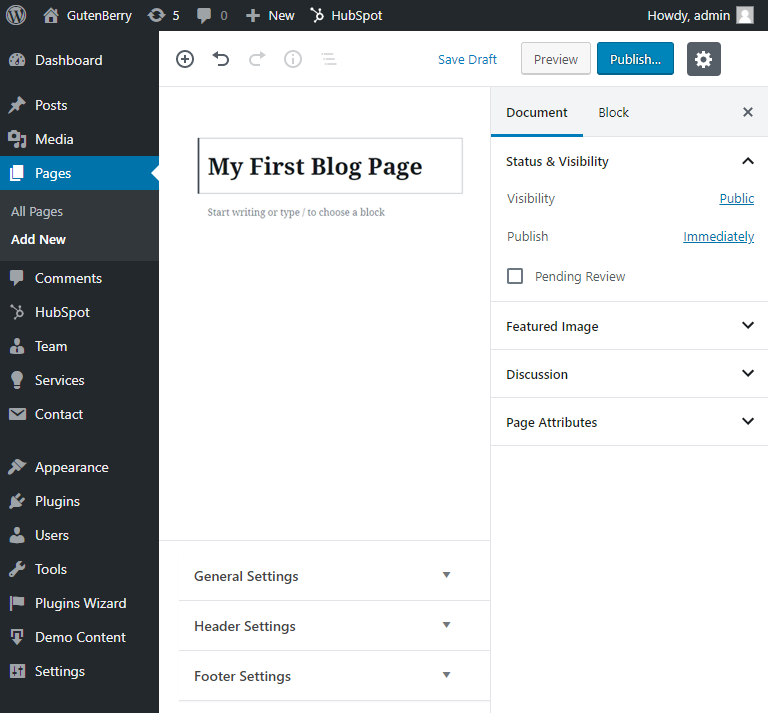
Gutenberry를 기반으로 블로그 페이지 만들기
블로그 페이지를 만든 후에는 대시보드 > 설정 > 읽기로 이동하여 여기에서 게시물 페이지 드롭다운을 찾을 수 있습니다. 방금 만든 페이지를 지정하고 변경 사항 저장 버튼을 누르십시오.
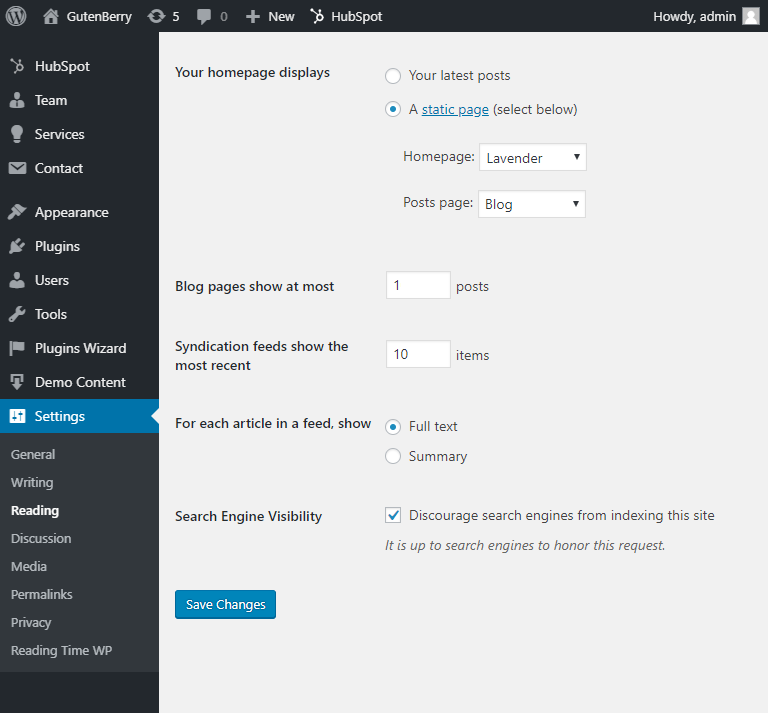
축하 해요! 이제 새로 만든 페이지를 블로그 페이지로 할당했습니다. 그러나 사용자 정의하고 고유하게 만들 수 있는 방법은 여전히 많습니다.
사용자 정의 프로그램에서 새로 생성된 블로그 페이지를 열고 블로그 설정 탭에 액세스한 다음 블로그 탭으로 이동하여 수행할 수 있는 작업을 확인합니다.
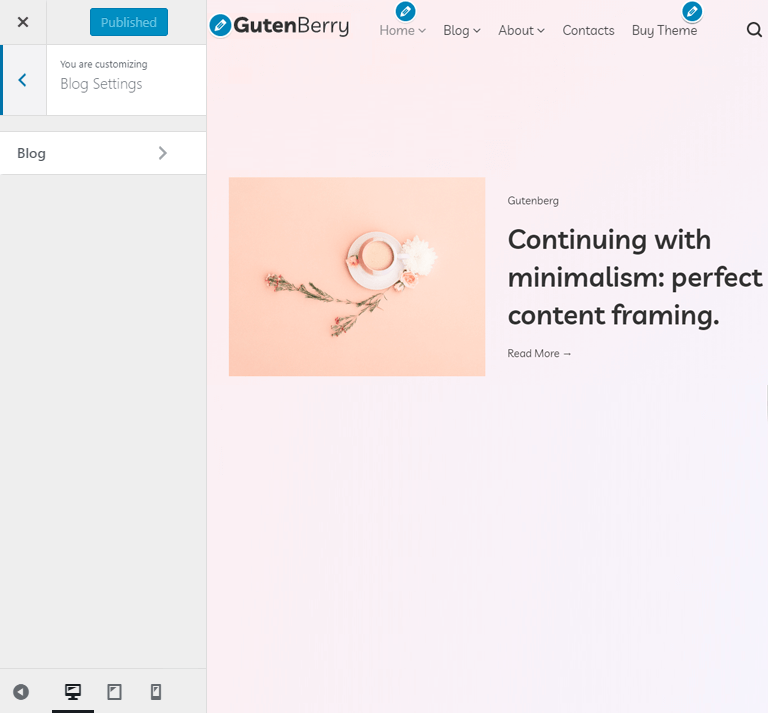
기본적으로 사이트의 모든 출판물이 목록으로 표시될 가능성이 큽니다. 발행물이 표시되는 방식을 변경하려면 다음을 사용하십시오.
레이아웃 블로그 유형 – 여기에서 드롭다운에서 레이아웃을 선택하여 출판물을 그리드로 표시할 수 있습니다.
열 – 블로그의 그리드 레이아웃을 설정하면 게시물이 표시될 열 수를 선택하는 드롭다운이 표시됩니다.
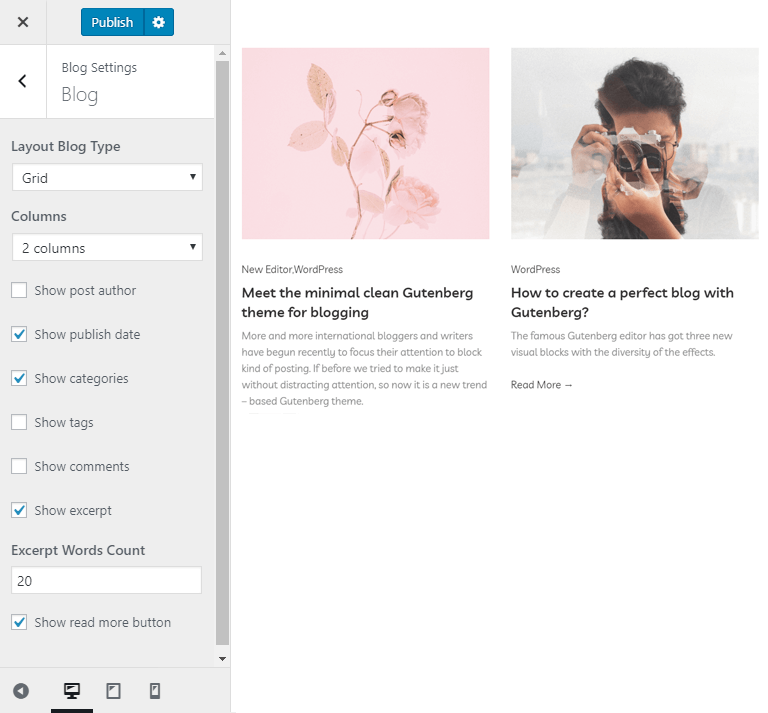
게시물 작성자, 게시 날짜, 카테고리, 태그, 댓글 수 등 표시하려는 게시물의 메타 데이터를 결정하는 데 도움이 되는 설정도 있습니다.
마지막 확인란을 사용하면 발췌한 게시물을 표시할 수 있습니다.
방문자가 클릭하여 단일 게시물 페이지로 이동할 수 있도록 더 읽기 버튼 표시를 활성화합니다.
또한 게시물이 있는 경우 게시물을 고정으로 표시하려면 고정 레이블 유형을 설정해야 합니다.
블로그 페이지 탐색 활성화
귀하의 사이트에 많은 게시물이 있는 경우(예, 귀하는 블로거이며 해당 게시물이 있음을 확인합니다) 방문자가 귀하가 작성한 특정 게시물을 찾는 동안 페이지를 아래로 스크롤해야 할 때 얼마나 불안해하는지 알 수 있습니다. 얼마 전에 출판되었습니다.
프로세스 방법을 더 쉽게 만들기 위해 블로그 페이지에 탐색 유형을 추가할 수 있습니다. 페이지에서 페이지로 이동하거나 탐색 화살표를 허용하는 옵션이 될 수 있습니다.
사용자 지정 프로그램에 있는 동안 탐색 유형 드롭다운에서 블로그 페이지에 사용할 탐색 유형을 변경할 수 있습니다.
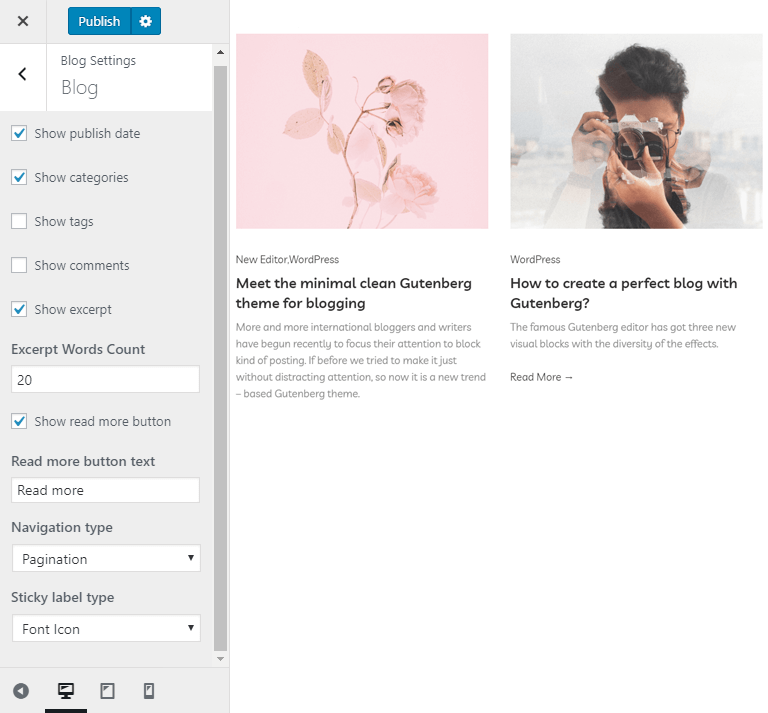
여기에서 페이지 매김 또는 탐색을 선택할 수 있습니다.
페이지 매김 요소가 표시되지 않으면 페이지당 표시할 게시물 수를 설정해야 함을 의미합니다.
대시보드 > 설정 > 읽기로 이동하여 블로그 페이지가 최대 가치로 표시되도록 정의합니다(페이지 매김 옵션을 보려면 보유한 게시물 수보다 작아야 함).
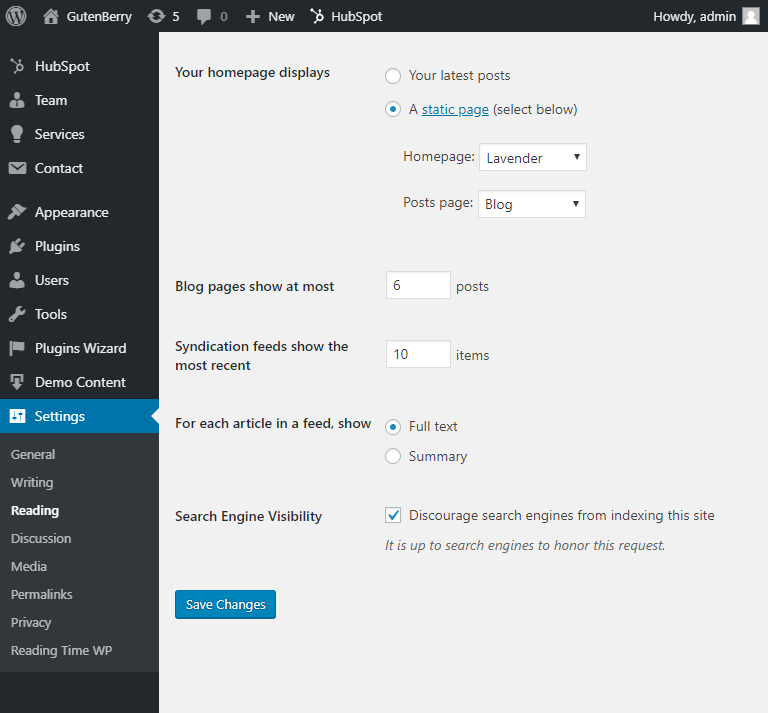
대부분의 경우 블로그 페이지를 만드는 데 충분합니다. 그러나 동적 출판물 목록이 있는 정적 페이지를 만들고 싶다면 구텐베르그에서 할 수 있습니다. 방법을 배우려면 계속 읽으십시오.
Gutenberg를 사용하여 동적 콘텐츠로 정적 블로그 페이지 만들기
다시 한 번 새 페이지를 만들어야 합니다. 이제 시작합니다.

페이지의 캔버스에 Posts 블록을 추가해 봅시다! "쓰기 시작 또는 입력 / 블록 선택" 텍스트에서 왼쪽에 보이는 "+" 아이콘을 클릭하기만 하면 됩니다. "포스트"라는 블록을 선택하십시오. ZeGuten 블록 범주에서 찾을 수 있습니다.
이제 게시물 블록이 기본 설정을 사용하여 사이트에 있는 발행물을 표시하는 것을 볼 수 있습니다. 더 나은 결과를 위해 약간 조정해 보겠습니다.
그건 그렇고, Gutenberg의 바로 가기를 쉽게 사용하여 작업 속도를 높일 수 있습니다. 키보드 단축키 사용법을 모르는 경우 이 안내서를 읽어보십시오.
게시물 차단 설정. Gutenberg에서 게시물 레이아웃 설정
게시물 레이아웃 디자인 작업에 필요한 모든 설정과 블로그에 표시하기 위해 게시물에서 가져오려는 콘텐츠를 구성해 보겠습니다. 운 좋게도 구텐베르크 편집기에서는 Post 블록을 사용하는 동안 필요한 모든 작업을 수행할 수 있습니다. 몇 분 이상 걸리지 않습니다.
게시물 블록: 레이아웃 옵션
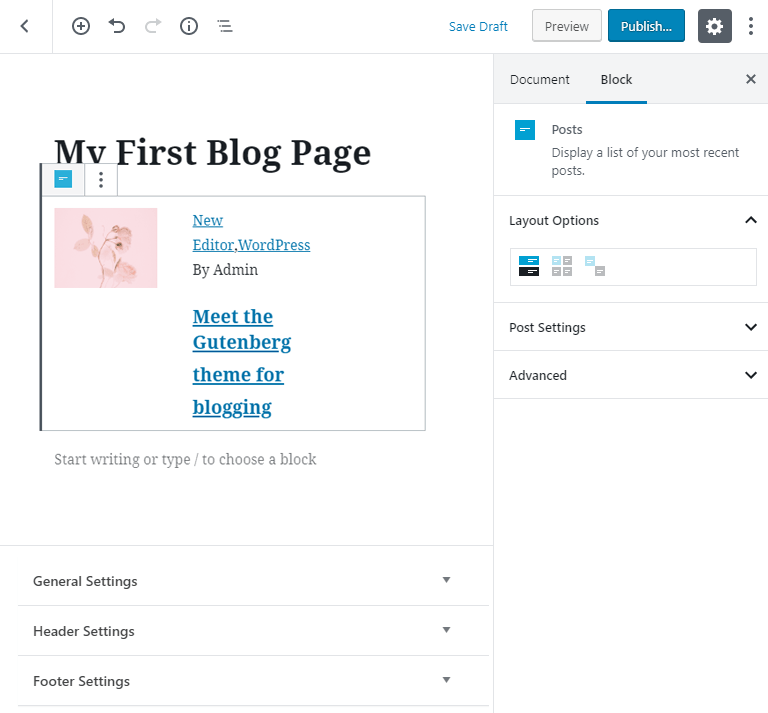
페이지 캔버스 오른쪽에서 차단 설정 표시줄을 찾습니다. 표시되지 않으면 이전에 닫았다는 의미입니다. 다시 받으려면 오른쪽 상단 모서리에 있는 톱니바퀴 아이콘을 클릭하세요. 그런 다음 캔버스에서 게시물 블록을 클릭하여 활성화하고 해당 설정에 액세스합니다.
게시물 블록은 3가지 레이아웃 옵션 중에서 선택할 수 있습니다.
- 게시물 목록 - 게시물이 한 열에 하나씩 정렬되는 깔끔한 레이아웃입니다.
- 게시물 그리드 – 여러 열과 행에 게시물을 표시할 수 있는 레이아웃으로, 그리드를 설정하여 출판물을 표시할 수 있습니다.
- 고르지 않은 게시물 목록 – 이 레이아웃을 사용하여 게시물을 체스 순서로 정렬합니다. 여기에는 하나의 열이 있으며 게시물은 왼쪽에 추천 이미지를 표시하는 짝수 행, 오른쪽에 고르지 않게 표시되는 짝수 행으로 나열되는 형태로 하나씩 표시됩니다.
이 블록을 사용하여 가져오려는 출판물을 선택하려면 아래의 게시물 설정을 엽니다.
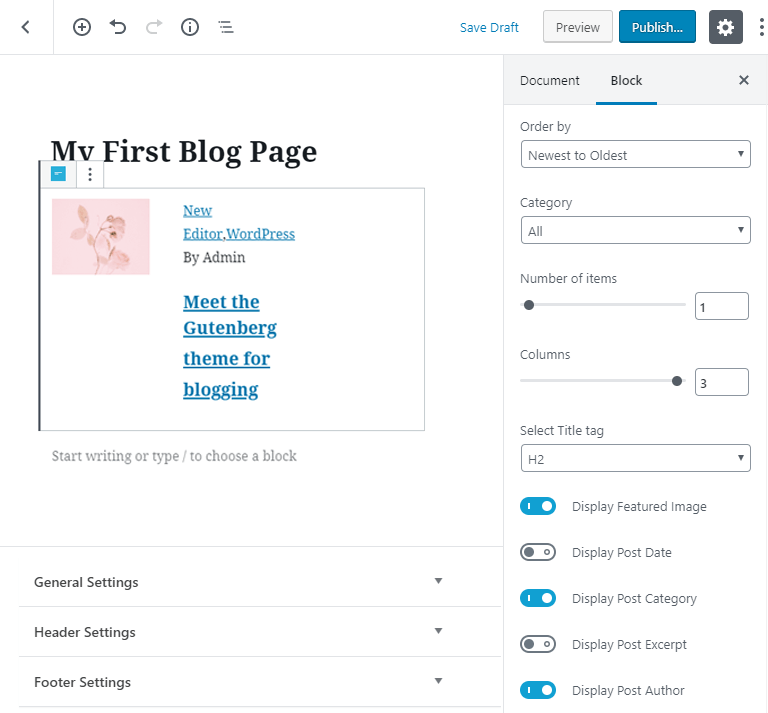
여기에서 다음을 설정할 수 있습니다.
- 범주 – 출판물을 표시할 범주입니다.
- 항목 수 – 발행물을 특정 수로 제한하고 특정 수를 초과하여 표시하지 않습니다. 최대 100개 발행물이지만 더 읽기 설정을 사용하여 블록을 더 짧게 보이게 할 수 있습니다.
- 열 – 이 토글을 사용하여 그리드 레이아웃의 열 수를 설정합니다. 최대 열 수는 6입니다.
- 제목 태그 선택 – 여기에서 제목(H1 – H6)에 사용할 html 태그를 설정할 수 있습니다. 검색 결과의 범위를 높이려면 제목이 올바르게 설정되어 있는지 확인하십시오.
- 정렬 기준 – 이 옵션을 사용하면 발행물을 가장 오래된 것에서 최신으로, 최신에서 가장 오래된 것으로 정렬하고 알파벳 순서를 사용하여 순서를 설정할 수 있습니다.
다음을 위한 옵션도 있습니다.
- 추천 이미지 표시 – 추천 이미지를 보려면 발행물에 추천 이미지를 설정했는지 확인해야 합니다.
- 게시 날짜 표시 – 게시물이 게시된 날짜를 표시하는 옵션입니다.
- 게시물 카테고리 표시 – 방문자는 게시물과 관련된 카테고리를 볼 수 있습니다.
- 게시물 발췌 표시 – 게시물에서 발췌한 내용을 표시하려면 이 옵션을 활성화합니다(사용자 지정 항목 또는 콘텐츠에서 생성된 발췌문일 수 있음). 단어 수를 줄여 발췌 내용 길이를 설정할 수도 있습니다.
- 게시물 작성자 표시 – 이 토글을 활성화하여 이 출판물을 작성한 사람을 표시합니다.
더 많은 설정 읽기
방문자가 게시물을 열고 계속 읽기를 원하는 한 더 읽기 링크를 표시하고 표시 방법을 사용자 정의하고 기본 텍스트를 자신의 것으로 교체하는 등의 작업을 수행할 수 있습니다.
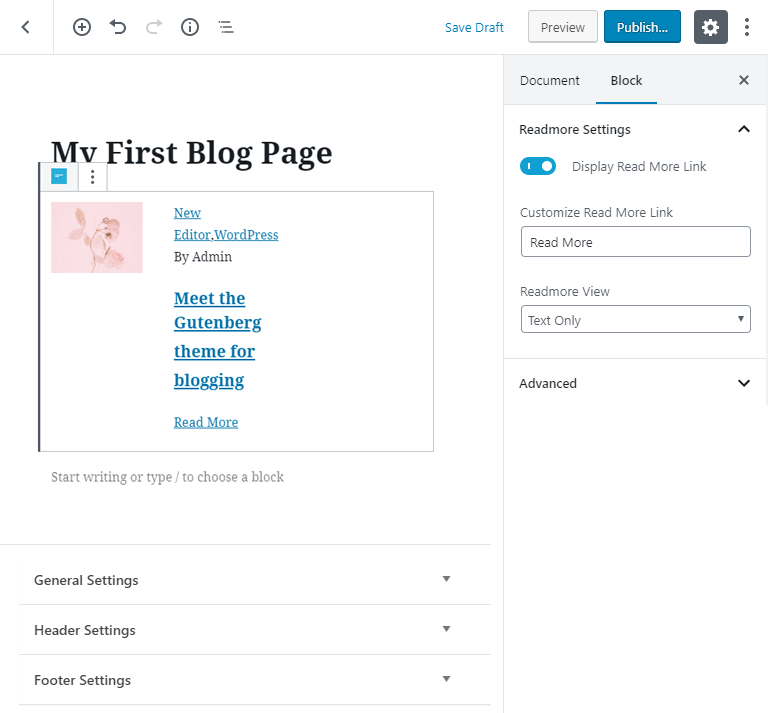
또한 각 게시물에 대해 자세히 보기 옵션을 텍스트로 표시할지 아니면 버튼으로 표시할지 결정할 수 있습니다.
포스트 블록은 동적 발행물 작업에 적합하지만 아직 사용자 정의 쿼리의 모든 기능을 즐길 수 없습니다. 그러나 블로깅 웹사이트의 정적 페이지로 작업할 때는 타의 추종을 불허하는 자산이 될 것입니다.
아직 페이지 매김 옵션이 없으므로 모든 게시물을 표시하려면 게시물 수를 최대로 설정해야 합니다. 설정에서 새로 만든 페이지를 기본 블로그 페이지로 할당하거나 그대로 유지하고 블로그를 유지하면서 메뉴(링크해야 하는 위치)에만 블로그로 표시되도록 할 수 있습니다. 페이지를 게시물 아카이브로 사용합니다.
이 작업에 접근하는 다른 방법은 방문자가 모든 출판물에 액세스할 수 있도록 게시물 목록의 맨 아래에 게시물 아카이브 페이지(이 튜토리얼의 첫 번째 부분에서 만든 실제 블로그)에 대한 링크를 추가하는 것입니다.
축하 해요! 첫 번째 블로그 페이지를 만들고 디자인했습니다! 구텐베르크 및 구텐베리와 협력하는 방법에 대한 더 많은 정보를 얻으려면 뉴스레터를 구독하십시오!
